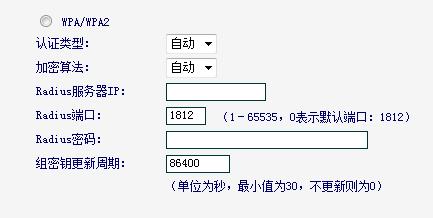现在使用无线路由器的人越来越多,掏出手机,几乎到处都是。一些朋友不大懂,担心密码丢失或者被别人破解造成自己的网速变慢,于是想着要经常修改密码才可以保证自己的无线wifi的安全。下面以TP-Link无线路由器为例,告诉大家如何修改无线WI-FI密码。
无线路由器(wi-fi)的密码如何更改?――方法/步骤无线路由器(wi-fi)的密码如何更改? 1、
1.打开IE或者别的浏览器,在地址栏输入192.168.1.1。回车后会弹出一个窗口,要我们输入用户名和密码。以TP为例,用户名和密码默认的一般都是 Admin。
无线路由器(wi-fi)的密码如何更改? 2、
2.输入密码之后进入路由器管理界面,我们在左边栏找到“无线参数”,点击打开进入基本设置。右边就会出现设置内容,这里要看下,SSID是指你的无线路由器名称,也就是我们使用手机或者IPAD之类的无线设备搜索WIFI时出现的热点名称,可以修改成自己好辨认的名称,最好使用英文,以防一些无线设备对中文支持不好显示乱码。然后在下面还可以找到PSK密码,这里就是我们需要修改的WIFI密码了,最短为8个字符,所以你不能设置低于8位数的密码。图例是随便输入,建议大家最少英文+字母,这样不容易被别人破解。修改后点击保存,然后重启路由就完成了。
无线路由器(wi-fi)的密码如何更改? 3、
3.上面是以TP-LINK无线路由器做的实例,不同的路由器位置可能稍微不同,但是字面意思是一致的,步骤都很简单,不是很清楚的项目建议大家让它默认,以免修改后路由器工作不正常。
无线路由器(wi-fi)的密码如何更改?――注意事项以上文字和图片都是本人实际截图和原创,转载请注明出处。
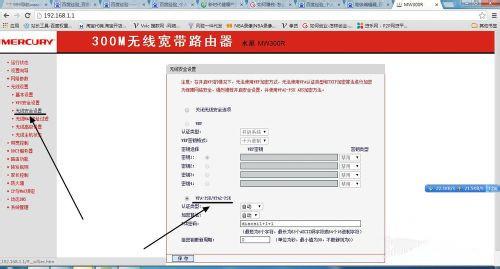
 爱华网
爱华网